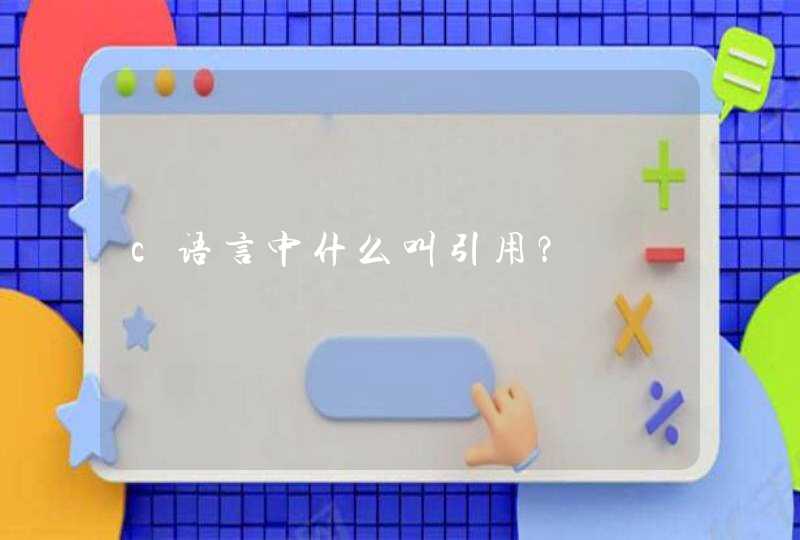【WIN+I】组合键选择【更新和安全】,进入【Windows Defender】并【打开Windows Defender安全中心】,点击【病毒和威胁保护】进入【“病毒和威胁防护”设置】即可关闭“实时保护”。
彻底关闭Windows Defender
在Cortana搜索栏中输入“regedit”回车,进入注册表编辑器。定位到HKEY_LOCAL_MACHINE\SYSTEM\CurrentControlSet\Services\SecurityHealthService在右侧找到“start”并双击将“数值数据”由2更改为4即可。
若需重新打开,重复以上步骤并将4改回2即可。
注意:修改注册表有风险,需谨慎
以上方法适用于WIN10各版本,WIN10专业版除修改注册表外可以通过组策略彻底关闭Windows Defender
专业版用户彻底关闭Windows Defender
通过“WIN+R”组合键输入“gpedit.ms”回车进入组策略,依次点击“管理模板”“Windows组件”,找到并双击“Windows Defender”,双击关闭“Windows Defender”,点击“已启用”“确定”即可。
电脑病毒防护是电脑的最后一道防线,也是第一道防线,要怎么样关闭它呢?下面由我给你做出详细的关闭电脑病毒防护方法介绍!希望对你有帮助!
关闭电脑病毒防护方法一:
操作方法如下:
一、首先“开始”里边找到并开启“控制面板”
二、进入WIN7控制面板后,在右上角的检视方式的“类别”里选择大图示显示。
三、之后,即可找到“Windows防火墙”设定,点选进入即可。
四、进入Windows防火墙设定介面之后,选择“开启或者关闭Windows防火墙”。
五、最后即可在里面选择关闭Windows防火墙了,共两个选项,都关闭,然后点选底部的“确定”即可。
至此就成功的关闭的Windows电脑自带的防火墙了,也关闭了防为墙的病毒防护功能,通常安装了一些安全软体,如新毒霸、360安全卫生等等内部都带有不错的防火墙,Windows自带的完全可以关闭。
关闭电脑病毒防护方法二:
win7关闭病毒防护的方法:
1、点开始——在执行里输入services.msc,按回车键
2、找到Security Center,双击
3、启动型别:选择自动,点确定
4、重启机器生效。
关闭电脑病毒防护方法三:
--控制面板--安全中心--更改安全中心通知我的方式--去掉三个v号就ok了
或者
指定您正在使用 Windows 找不到的防病毒程式:
请依次单击“开始”、“控制面板”,然后双击“安全中心”。 在“安全中心”的“病毒防护”下,单击“建议”。 在“建议”对话方块中,选择“我已经安装了防病毒程式并将自己监视其状态”复选框,然后单击“确定”
windows安全中心关闭方法如下:
工具:Redmibook Air
材料:Windows10系统
1、首先打开开始菜单,在开始菜单中点击设置按钮。
2、在设置界面中选择更新和安全。
3、在更新和安全的界面中的左侧选择Windows安全中心。
4、在Windows安全中心选择打开Windows安全中心。
5、在Windows安全中心中选择病毒和威胁防护。
6、在病毒和威胁防护中选择管理设置。
7、在病毒和威胁防护的界面中将实时保护和云提供的保护关闭。